Как восстановить данные на Андроиде
Как восстановить данные на Андроиде. В этой инструкции о том, как восстановить данные на Android в тех случаях, когда вы случайно отформатировали карту памяти, удалили фотографии или другие файлы с внутренней памяти, сделали Hard Reset (сброс телефона на заводские настройки) или случилось что-то еще, из-за чего приходится искать способы вернуть потерянные файлы.
Содержание статьи:
С того момента, когда эта инструкция по восстановлению данных на Android устройствах была впервые опубликована (сейчас почти полностью переписана), некоторые вещи сильно изменились и главное изменение — это то, как работает Android с внутренним хранилищем и как современные телефоны и планшеты с Android подключаются к компьютеру. См. также: Как восстановить контакты на Android.
Если раньше они подключались как обычный USB накопитель, что позволяло не использовать каких-то специальных средств, подошли бы обычные программы для восстановления данных (кстати, и сейчас лучше использовать именно их, если данные удалились с карты памяти на телефоне, например, здесь подойдет восстановление в бесплатной программе Recuva), то теперь большинство Android устройств подключаются как медиа-проигрыватель по протоколу MTP и изменить этого нельзя (т. е. нет способов подключить устройство как USB Mass Storage).
е. нет способов подключить устройство как USB Mass Storage).
В связи с этим, многие способы восстановления данных с Android, работавшие раньше, теперь оказываются неэффективны. Также стало маловероятным успешное восстановление данных с телефона, сброшенного на заводские настройки, в связи с тем, как именно стираются данные и в некоторых случаях включенным по умолчанию шифрованием.
В обзоре — средства (платные и бесплатные), которые, теоретически, еще могут помочь вам с восстановлением файлов и данных с телефона или планшета, подключающегося по MTP, а также, в конце статьи вы найдете некоторые советы, которые, возможно, окажутся полезными, если ни один из способов не помог.
Первая из программ для восстановления для Android, которая сравнительно успешно возвращает файлы с некоторых смартфонов и планшетов (но не всех) — Wondershare Dr.Fone for Android. Программа является платной, но бесплатная пробная версия позволяет посмотреть, а возможно ли вообще восстановить что-то и покажет список данных, фотографий, контактов и сообщений для восстановления (при условии, что Dr.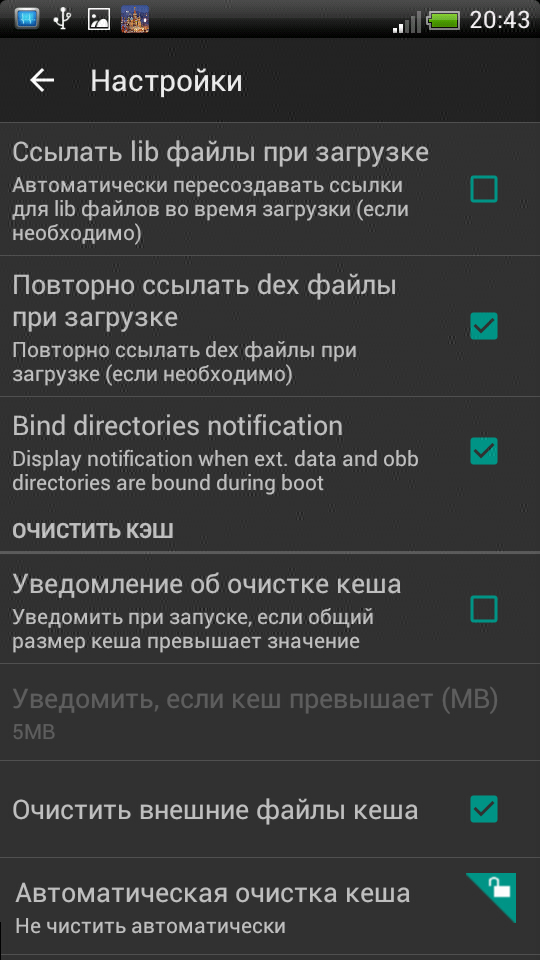 Fone сможет определить ваше устройство).
Fone сможет определить ваше устройство).
Принцип работы программы следующий: вы устанавливаете ее в Windows 10, 8 или Windows 7, подключаете Android устройство к компьютеру и включаете отладку по USB. После этого Dr. Fone for Android пробует определить ваш телефон или планшет и установить root-доступ на него, при успехе проводит восстановление файлов, а по завершении, отключает root. К сожалению, для некоторых устройств это не удается.
Подробнее об использовании программы и о том, где ее скачать — Восстановление данных на Android в Wondershare Dr.Fone for Android.
GT Recovery for Android
Следующая, в этот раз бесплатная программа, которая может оказаться эффективной и для современных Android устройств — приложение GT Recovery, которое устанавливается на сам телефон и выполняет сканирование внутренней памяти телефона или планшета.
Мною приложение не опробовано (из-за затруднений с получением Root прав на устройстве), однако отзывы на Play Market говорят о том, что, когда это возможно, GT Recovery for Android вполне успешно справляется с восстановлением фотографий, виде
Как восстановить удалённые файлы на Андроиде
Было такое у каждого, что одним неверным движением удалился необходимый файл, и тут встаёт вопрос, а как его вернуть? К счастью есть несколько вариантов для возможного возврата удалённого документа.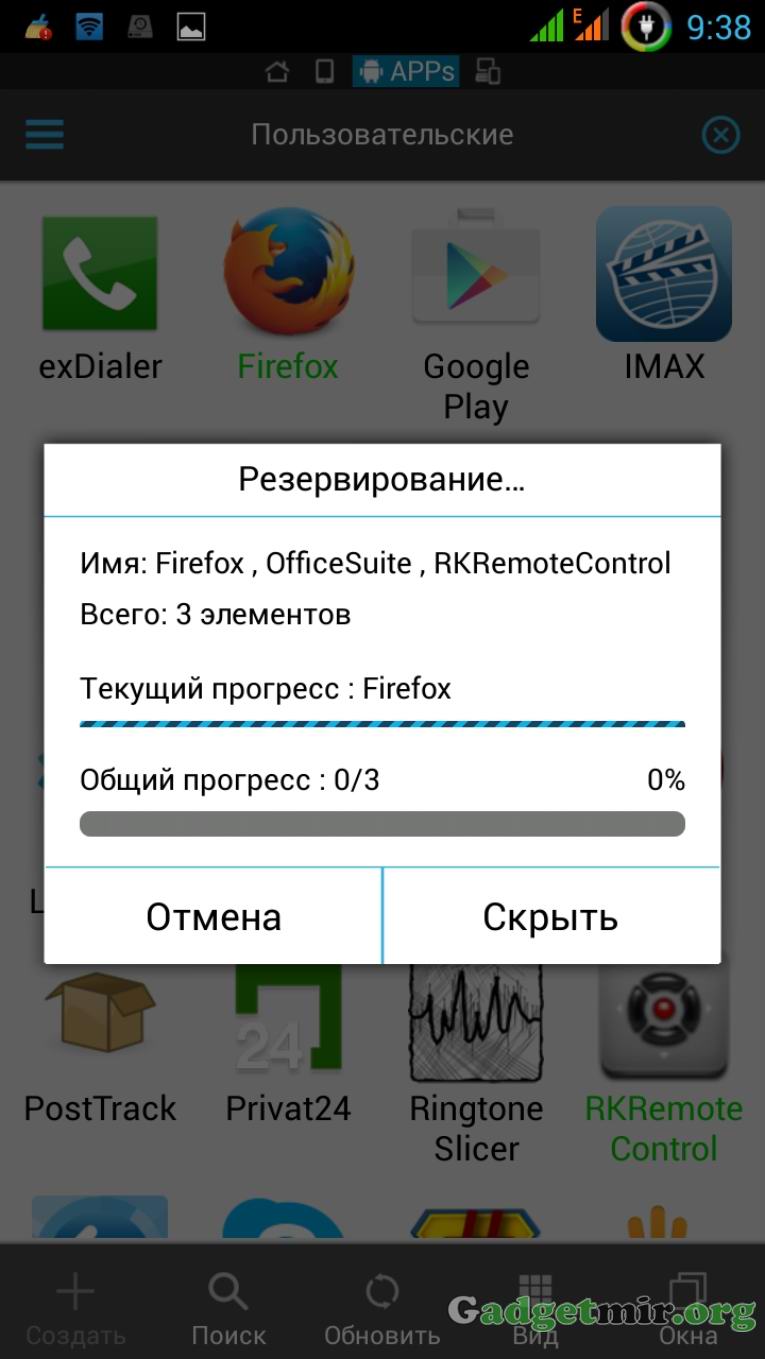
Как восстановить удалённые файлы на Андроиде
Как можно вернуть удалённый файл
Есть два варианта для восстановления удалившихся данных на Андроид:
- Необходимо иметь компьютер под рукой.
- Вы должны быть зарегистрированным пользователем в Google, чтобы воспользоваться PLAY-маркетом для установки необходимого дополнительного ПО на телефон с ОС Андроид.
Программных утилит для восстановления данных сейчас расплодилось очень много и некоторые вместе с установкой самого обеспечения, также устанавливают к вам на телефон ненужное ПО.
Как восстановить удалённые файлы на Андроиде через ПК
Для этого способа понадобится одна из программ по восстановлению — Recuva. Скачать её можно в интернете с любого торрент-трекера. Подключите телефон к компьютеру через USB-кабель. В телефоне выберите один из вариантов — передачу данных на пк.
После установки Recuva к себе на компьютер запустите приложение.
- Выберите тип файлов, которые необходимо восстановить.

Выбираем тип восстанавливаемых файлов
- Далее выберите строку с названием «В указанном месте» и нажмите «Обзор». На компьютере выберите раздел со своим телефоном. Имейте в виду, что с него будет производиться поиск удалённых данных.
Выбираем «В указанном месте» и нажимаем «Обзор»
- Нажмите кнопку «Ок» и «Далее».
- В следующем окне выберите, стоит ли проводить углубленное сканирование, если да, активируйте галочку и нажмите «Начать».
Активируем галочку для полного сканирования и нажимаем «Начать»
- После процесса сканирования, в окне следует установить галочки на найденных необходимых файлах и нажать «Восстановить..». Активируем галочки на найденных файлах и нажимаем «Восстановить»
А далее в окне вам будет предоставлен вариант, куда удобнее сохранить найденные материалы.
Узнайте, как сохранить контакты с Андроид на компьютер с подробной инструкцией, из нашей новой статьи.
Топ 8 программ на Андроид
Смотрите и сравнивайте лучшую 8-ку топовых приложений на Андроид, созданных для восстановления удалённых файлов, в таблице.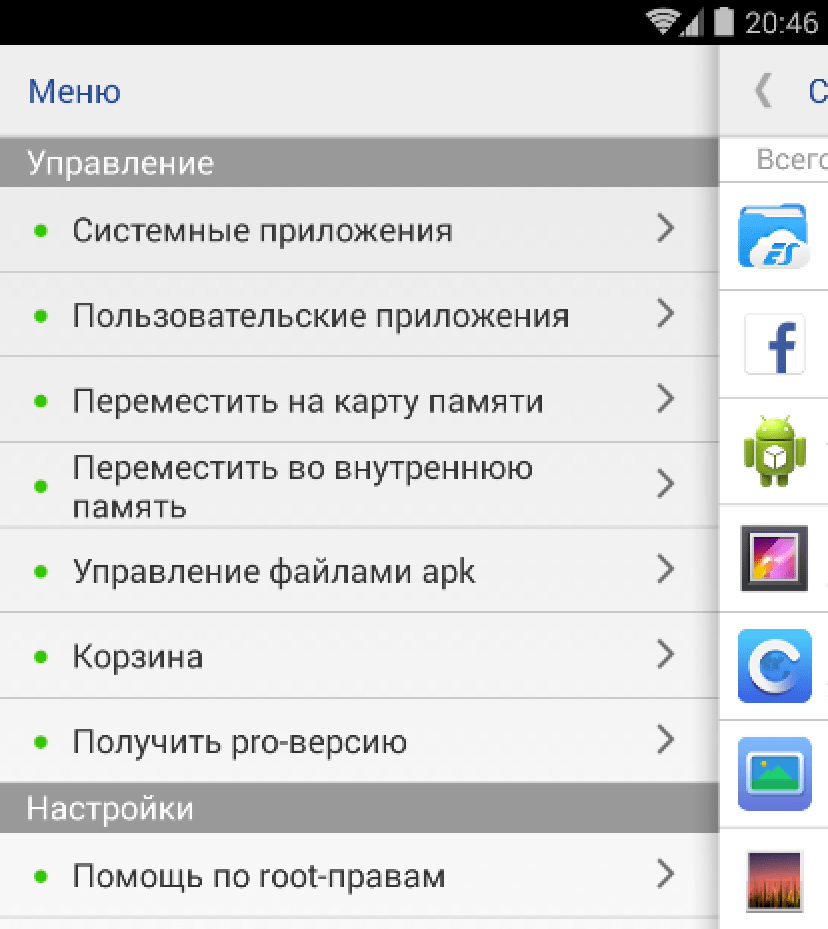
Как восстановить удаленные данные и файлы на Андроид
Часто бывает так, что вы жалеете об удаление данных и файлов с вашего смартфона или планшета под управлением Андроид или же вы утратили их при сбросе настроек (Hard Reset)? Тогда сегодняшняя инструкция специально для вас!
Расстраиваться не нужно, поскольку их можно восстановить, но для этого придется установить и работать с некоторыми дополнительными Android-приложениями, а в некоторых случаях подключать ПК.
Отличной программой для восстановления утерянных данных на Android является 7-Data Android Recovery. Подробную инструкцию по эксплуатации вы найдете в статье: как восстановить данные на Android при помощи 7-Data Android Recovery.
Не менее замечательной утилитой для восстановления изображений, видео, документов, музыки, контактов, сообщений и прочих утерянных данных является Dr.Fone от Wondershare, о которой написано в подробной статье: как восстановить данные на Android при помощи Wondershare Dr. Fone.
Fone.
Чтобы не допустить потерю данных в следующий раз, ознакомьтесь со следующими статьями:
А теперь вернемся к восстановлению данных. Благодаря программе Undelete for Root Users пользователи Android устройств смогут восстановить данные на своих смартфонах и планшетах. Гарантией успешного восстановления файлов является недопущение дальнейшей записи данных на носитель после предыдущего их удаления.
После установки Undelete for Root Users для Андроид просканирует карту памяти и выведет список всех удаленных файлов. После нажатия кнопки «Restore» нужные данные будут восстановлены. Из названия понятно, что приложение работает только на рутированных смартфонах и планшетах. Об их получении читайте в постах: Kingo Root: инструкция по рутингу Андроид и Framaroot — как получить рут на Андроид.
Если вы предусмотрительный пользователь, то позаботитесь заранее о сохранности личных данных.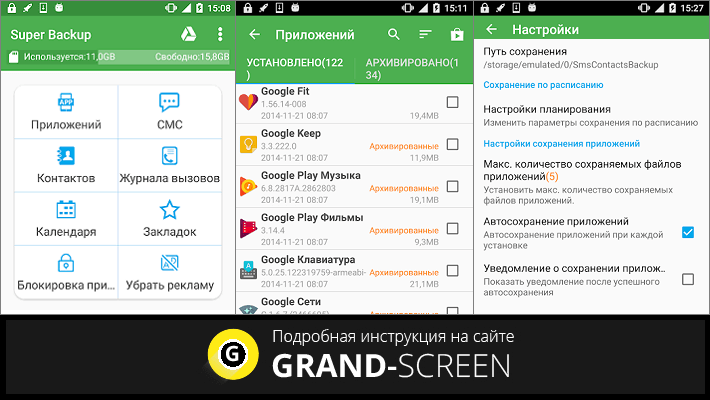 Поэтому специально для вас есть отличное приложение-корзина на Android — Dumpster: Recycle Bin (ссылка на статью в начале поста), выполняющее функции идентичные Корзине на ПК. То есть после удаления файл не стирается полностью, а попадает в корзину, откуда его легко можно восстановить.
Поэтому специально для вас есть отличное приложение-корзина на Android — Dumpster: Recycle Bin (ссылка на статью в начале поста), выполняющее функции идентичные Корзине на ПК. То есть после удаления файл не стирается полностью, а попадает в корзину, откуда его легко можно восстановить.
Если данные находились на карте памяти, то вернуть удаленные файлы можно при помощи замечательных утилит для ПК, коих очень много. Среди лучших могу выделить Restoration или UnDelete Plus. После установки одной из программ, нужно вставить SD карточку в слот кардридера и нажать кнопку для начала сканирования. После этого найденные файлы можно восстановить и снова пользоваться ими.
Как восстановить данные из внутренней памяти Samsung
2. Восстановление потерянных данных с внутренней памяти Samsung
Как уже упоминалось выше, после укоренения устройства Samsung, является эффективным инструментом третьих сторон необходимо, чтобы восстановить потерянные данные из него. Благодаря Wondershare dr.fone, которая обеспечивает все необходимые ингредиенты под одной крышей.
Благодаря Wondershare dr.fone, которая обеспечивает все необходимые ингредиенты под одной крышей.
Хотя Wondershare dr.fone доступен как для Android и IOS устройств, только dr.fone — Android восстановление данных обсуждаются здесь примеры и демонстрации.
Несколько дополнительных вещей, которые Wondershare dr.fone делает для вас в дополнение к восстановлению потерянных данных с Samsung или других Android устройств:
dr.fone — Android восстановления данных
В мире смартфон и восстановление программного обеспечения планшета первого Android.
- Восстановление Android данных путем сканирования для Android телефона & планшета напрямую.
- Предварительный просмотр и выборочно восстановить то , что вы хотите от вашего Android телефона и планшета.
-
Поддерживает различные типы файлов, в том числе WhatsApp, сообщения и контакты и фотографии и видео и аудио и документов.

- Поддержка 6000+ Android Модели устройств & Различные ОС Android.
Примечание: Не все файлы , такие как видео можно просмотреть из — за ограничения формата и ограничения совместимости.
Восстановление утерянных данных с Samsung Internal Storage Использование dr.fone — Android восстановления данных
- Используйте ссылку, приведенную выше, чтобы загрузить и установить dr.fone — Android восстановление данных на вашем компьютере.
- На устройстве Samsung, удалите внешнюю карту памяти SD, что он имеет и силу телефона.
- Используйте оригинальный кабель для передачи данных для подключения смартфона к компьютеру.
-
Если какой-либо другой мобильный менеджер запускается автоматически, закройте его и запустить dr.
 fone — Android восстановления данных.
fone — Android восстановления данных.
- Подождите, пока dr.fone не обнаружит подключенное устройство.
6.On главного окна, убедитесь , что Выбрать весь флажок и нажмите кнопку Далее .
7.On следующее окно, из — под стандартный режим раздела, нажмите кнопку , чтобы выбрать или сканирование удаленных файлов или сканирование всех файлов , радио — кнопки , чтобы сделать dr.fone сканирования и обнаружения только удаленные данные или даже существующий наряду с удаленные файлы соответственно на устройстве Samsung. Нажмите
8.Wait до dr.fone анализирует ваше устройство и корни его.
Примечание: dr.fone автоматически выкорчевывать устройства после завершения процесса.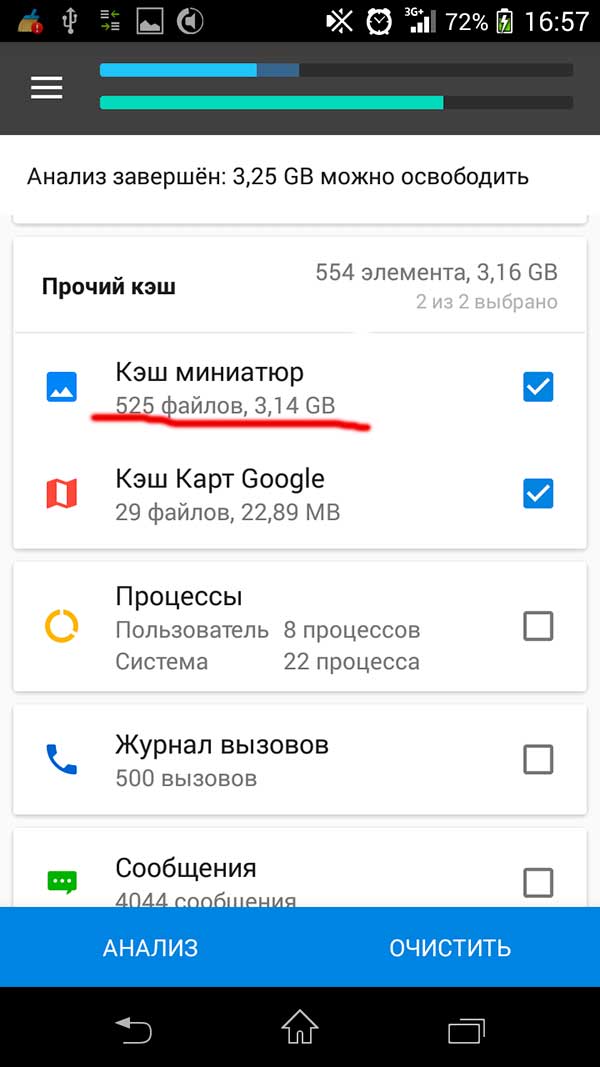
9.On устройство Samsung, когда / если будет предложено, позволить устройству доверять ПК и Wondershare dr.fone.
10.О следующее окно, дождитесь Wondershare dr.fone сканирования для удаленных файлов из внутренней памяти.
11.Once сканирование выполняется с левой панели, выберите нужную категорию.
Примечание: Если результат сканирования не показывает восстанавливаемые файлы, вы можете нажать на Home кнопку от нижнего левого угла окна , чтобы вернуться к основному интерфейсу, повторите описанные выше действия и нажмите кнопку , чтобы выбрать кнопку радио подарок при расширенном режиме секции , когда на шаге 7.
12.From в верхней части правой панели, включите только дисплей удаленные элементы кнопки.
Примечание: Это гарантирует , что только удаленные , но извлекаемые элементы из выбранной категории отображаются в списке, а также данные , которые уже существуют на внутренней памяти телефона остается скрытым.
13.From правой панели, проверьте флажки, представляющие объекты, которые вы хотите восстановить.
14.Once все желаемые файлы и объекты будут выбраны, нажмите кнопку Восстановить из нижнего правого угла окна.
15.On в следующем окне нажмите кнопку Восстановить , чтобы восстановить потерянные данные в папку по умолчанию на вашем компьютере.
Примечание: По желанию, вы также можете нажать Browse кнопку , чтобы выбрать другую папку для восстановления данных в.
Восстановление удаленных видео из восстановления удаленного видео из внутренней памяти телефона Android в 2020 году
Можно ли вернуть мои видео, используя внутреннюю память Android или что-то еще? Здесь я немного отчаялся.
« Я уже довольно давно снимаю видео на свой телефон Android. Мне нравится, как легко снимать видео, хранить их на телефоне, смотреть их, когда захочу, а затем так же легко убирать. Я сделал на днях уронила мой телефон, сразу же взяв его и проверив, все выглядело так, как будто все в порядке.Я даже проверил, не случилось ли что-нибудь, но тогда все выглядело нормально.
Мне нравится, как легко снимать видео, хранить их на телефоне, смотреть их, когда захочу, а затем так же легко убирать. Я сделал на днях уронила мой телефон, сразу же взяв его и проверив, все выглядело так, как будто все в порядке.Я даже проверил, не случилось ли что-нибудь, но тогда все выглядело нормально.
Вот когда это стало странно, я начал терять несколько видео тут и там. Я думал, что удалил их, но на следующий день больше видео пропало. Я не знаю, что происходит, и я спросил своего друга, который разбирается в технологиях и тому подобном, он сказал, что должно быть что-то связано с данными или внутренней памятью или чем-то еще, если честно, я этого не понял. Он сказал переформатировать мой телефон, но это означало бы, что я все потеряю.Можно ли вернуть мои видео с помощью внутренней памяти или чего-то еще? Здесь я немного отчаялся ».
Восстановление удаленных видео из внутренней памяти Android
Телефоны Android — это удивительные устройства, они в значительной степени произвели революцию в нашем образе жизни. Прежде чем мы проснемся, сделаем чашку кофе и прочитаем газету, в настоящее время, как только вы просыпаетесь, вы проверяете свой телефон, не произошло ли что-нибудь важное, а затем, когда вы готовите завтрак, вы проверяете свои любимые новостные сайты или социальные сети. приложения для информации.
Прежде чем мы проснемся, сделаем чашку кофе и прочитаем газету, в настоящее время, как только вы просыпаетесь, вы проверяете свой телефон, не произошло ли что-нибудь важное, а затем, когда вы готовите завтрак, вы проверяете свои любимые новостные сайты или социальные сети. приложения для информации.
Наше медиа-потребление сильно изменилось с просмотра телевидения на использование наших мобильных телефонов для просмотра наших любимых шоу с помощью различных других приложений. Вместо того, чтобы носить с собой тяжелые видеокамеры и камеры, чтобы сделать звездный снимок, ряд наших любимых воспоминаний теперь всегда в нашем кармане, и мы можем снимать фотографии и видео в любой момент, на самом деле, довольно легко просмотреть тонны видео и, конечно же, фотографии в социальных сетях со смартфона.
Часть 1.Основные причины, по которым ваше видео отсутствует на вашем Android-устройстве. Часть 2. Восстановление удаленных видео из внутренней памяти Android с помощью FoneDog Toolkit.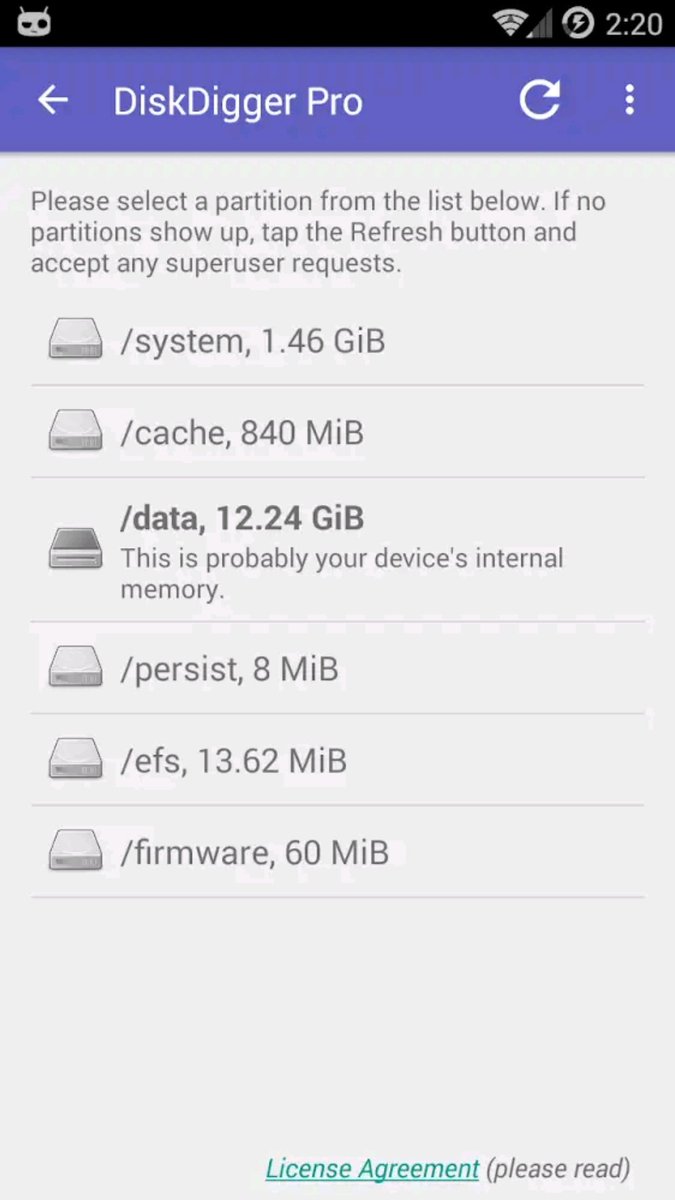 Часть 3. Резюме
Часть 3. Резюме
Часть 1. Основные причины, по которым ваше видео отсутствует на вашем Android
Теперь, поскольку многие из нас обычно хранят тонны видео на своих мобильных телефонах, наши причины могут отличаться, но обычно это потому, что мы любим держать их под рукой и иметь возможность смотреть в любое время, а другие — потому что они он нужен для работы или по какой-либо другой причине, независимо от причины, по которой определенные видео на нашем телефоне — это то, что мы все предпочитаем или должны иметь.Когда мы возвращаемся в пустую галерею, это действительно может действовать нам на нервы и сбивать нас с толку относительно того, как все эти видео исчезли. К сожалению, существует ряд причин, которые могли повлиять на ваш телефон Android и привести к исчезновению видео, некоторые из наиболее опытных перечислены ниже:
Удаление — Возможно, вы пытались нажать другую кнопку, но отвлеклись, в итоге вы нажали значок корзины и подтвердили свой выбор.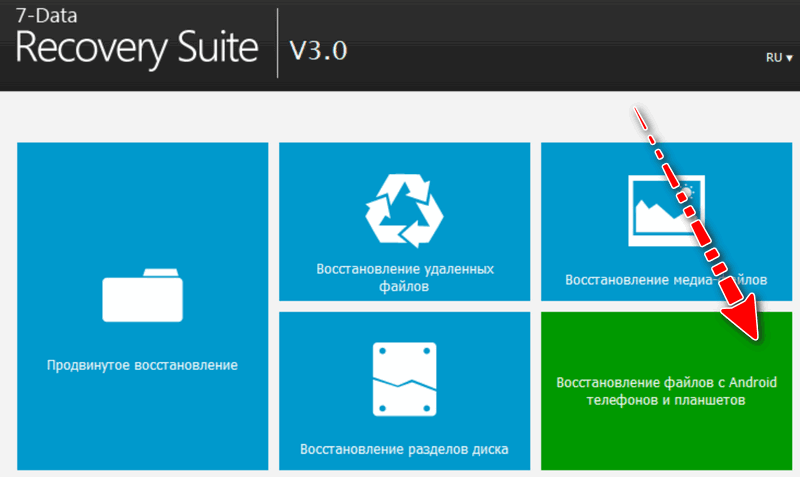 К тому времени, когда вы поняли, что это ошибка, было уже слишком поздно, видеофайл был удален.
К тому времени, когда вы поняли, что это ошибка, было уже слишком поздно, видеофайл был удален.
Поврежденные данные — Список еще длиннее из-за того, что данные были повреждены, но, к сожалению, это все еще происходит с рядом пользователей, и, поскольку с этим борются, мы в настоящее время все еще находимся во власти этой проблемы.
Украденный телефон — Вы видели его в фильмах, слышали, как друзья испытывали его раньше, и никогда не думали, что это случится с вами, но это случилось. Ваш телефон был каким-то образом украден, а вместе с ним и все ваши воспоминания и многое другое.Что теперь?
Неизвестная ошибка — Несколько реже, чем другие причины отсутствия файлов данных, но все же не то, что можно полностью исключить. Это может произойти без всякой причины или по нескольким причинам, но до тех пор, пока они не усовершенствуют операционную систему и приложения, которые поставляются вместе с телефонами Android, эта проблема будет сохраняться.
Сломанный телефон — Как и у пользователя выше, может показаться, что с вашим мобильным телефоном все в порядке, но через несколько дней вы начинаете понимать, что он далек от совершенства.Внезапно пропали данные, некоторые сенсорные панели экрана перестали отвечать и многое другое. Ущерб действительно различается для каждого пользователя, но, надеюсь, вы не владеете телефоном с повреждением данных и не используете его.
Часть 2. Восстановление удаленных видео из внутренней памяти Android с помощью FoneDog Toolkit
Список можно продолжать, но пока давайте просто скажем, что это основные причины, по которым ваше видео отсутствует на вашем мобильном телефоне Android. Теперь, когда вы знаете, с чем сталкиваетесь, давайте найдем возможное решение.Внутренняя память, о которой упоминалось, ну, возможно, это информация, которая некоторое время хранит удаленные файлы. Когда мы удаляем файлы, происходит то, что мы теряем точку доступа к информации или возможность читать указанную информацию, но файл еще не удаляется полностью, на самом деле он просто плавает в памяти вашего телефона Android.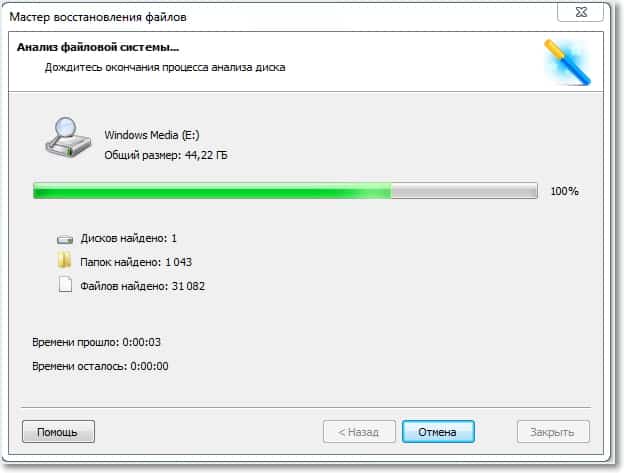 , это может быть то, что сказал друг пользователя.
, это может быть то, что сказал друг пользователя.
Эта информация не будет удалена, пока не произойдет две причины; программа очистки принудительно удаляет информацию, либо занимаемое ею пространство необходимо для более доступной информации, иначе она должна просто сидеть в памяти вашего телефона.Как на данном этапе восстановить внутреннюю память или связаться с ней? Что ж, вот где вам может помочь FoneDog Android Data Recovery. FoneDog Android Data Recovery — это программа, которая может связываться с внутренней памятью и запрашивать возврат информации до того, как она будет удалена по указанным выше причинам. Чтобы вернуть данные, выполните следующие действия:
Скачать бесплатно Скачать бесплатно
Шаг 1. Загрузите и установите FoneDog Android Data Recovery на ПК.
Загрузите и установите FoneDog Android Data Recovery на компьютер или ноутбук.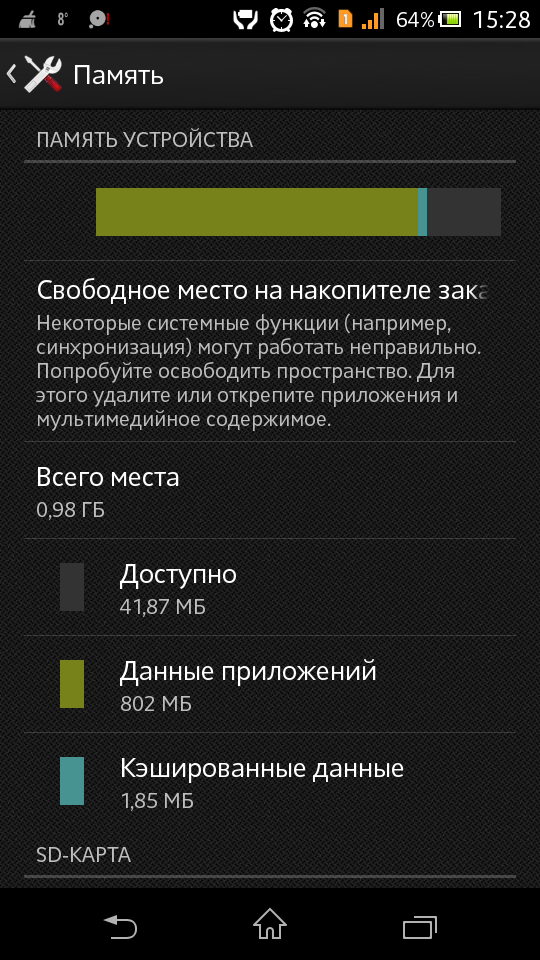 Убедитесь, что этот компьютер или ноутбук — это устройство, которое ранее было успешно подключено к вашему мобильному телефону Android, так что это поможет вам избежать возможных ошибок подключения.
Убедитесь, что этот компьютер или ноутбук — это устройство, которое ранее было успешно подключено к вашему мобильному телефону Android, так что это поможет вам избежать возможных ошибок подключения.
Скачать бесплатно Скачать бесплатно
Загрузите и установите FoneDog Android Data Recovery — Step1
Шаг 2. Включите отладку по USB на Android. Восстановление видео
После успешной установки запустите программу и подключите телефон Android к компьютеру или ноутбуку с помощью кабеля USB.Используйте кабель, который идет в комплекте с вашим телефоном Android или хотя бы одобрен вашим текущим брендом, в противном случае может возникнуть ошибка подключения. После подключения вам будет предложено перевести мобильный телефон Android в режим « USB Debugging », не беспокойтесь, это стандартно. Пожалуйста, следуйте процедуре установки телефона в модель, и все будет в порядке. Установив для телефона Android значение « USB Debugging », вы разрешите FoneDog Android Data Recovery доступ к внутренней памяти, о которой мы говорили ранее.
Выполните отладку по USB на вашем Android Восстановление видео — Step2
Шаг 3. Выберите файлы видео для извлечения из внутренней памяти Android
После того, как был установлен режим « USB Debugging », у вас теперь есть возможность восстановить различный объем данных. Вы можете выбрать несколько вариантов, но учтите, что это напрямую повлияет на время сканирования. Установите соответствующие флажки и нажмите « Next », чтобы начать процесс сканирования.Обратите внимание, как указано, это может занять несколько секунд или несколько минут, но ни в коем случае не отключайте телефон от компьютера или ноутбука, так как это может привести к ошибке.
Внезапное отключение также включает разряженную батарею, поэтому убедитесь, что у вас уровень заряда не менее 20%, иначе вы можете столкнуться с внезапным отключением телефона Android. Предполагая, что время автономной работы хорошее, 20% должно хватить, но если время автономной работы немного сократилось, отрегулируйте его соответствующим образом.
Также читайте:
Лучшее руководство: Программа для восстановления видео для Android
Самая эффективная программа для восстановления фотографий и видео Скачать бесплатно
Выберите файлы видео для извлечения из внутренней памяти Android — Step3
Примечание:
Если вы столкнулись с несколькими ошибками, несмотря на то, что подключение было выполнено ранее, отключите устройство и повторите попытку. И если приглашение « USB Debugging » не появляется, это, вероятно, означает, что вы уже настроили свой телефон на эту модель и больше не должны этого делать.
Шаг 4. Восстановление удаленных видео из внутренней памяти Android
Процесс сканирования завершится, в зависимости от объема данных, которые FoneDog Android Data Recovery должен прочитать. Вы попадете на экран, где сможете выбрать информацию, которую хотите восстановить с помощью FoneDog Android Data Recovery. Вы даже можете просмотреть информацию через отдельное окно, чтобы убедиться, что вы восстановили нужные файлы. После проверки каждого предварительного просмотра установите соответствующие флажки и нажмите « Восстановить », чтобы перейти к последнему шагу.
Вы даже можете просмотреть информацию через отдельное окно, чтобы убедиться, что вы восстановили нужные файлы. После проверки каждого предварительного просмотра установите соответствующие флажки и нажмите « Восстановить », чтобы перейти к последнему шагу.
Просто выберите папку, из которой вы хотите сохранить восстановленные видео, и нажмите недавно обновленную кнопку « Recover ». После этого вы можете просто правильно отключить телефон, и все готово.
Примечание: вы можете получить больше данных Android и восстановить файлы с помощью программного обеспечения.
Извлечение удаленных видео из внутренней памяти Android — Step4
Скачать бесплатно Скачать бесплатно
Это обычное видео-руководство по восстановлению данных Android.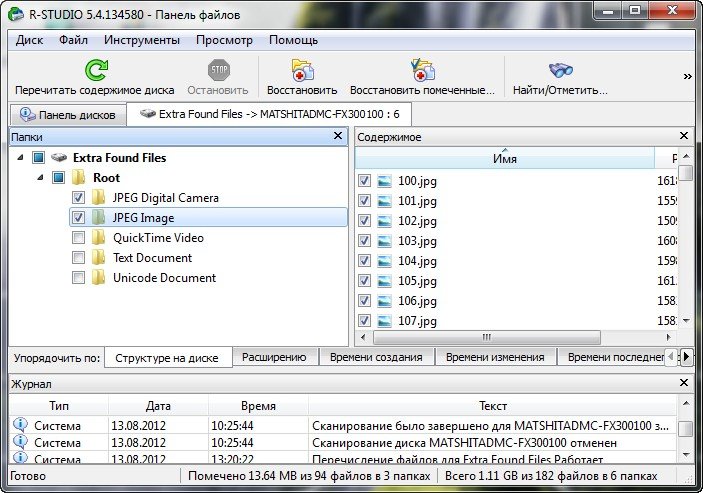 Это также может помочь восстановить удаленные SMS на Samsung.
Это также может помочь восстановить удаленные SMS на Samsung.
Часть 3. Резюме
Теперь, если предположить, что все прошло хорошо и FoneDog Android Data Recovery смог связаться с внутренней памятью вашего телефона, у вас не должно возникнуть проблем с получением данных, которые вы могли потерять, с помощью инструмента FoneDog. В качестве мягкого напоминания обязательно используйте FoneDog Android Data Recovery до того, как данные будут удалены из-за необходимого места в памяти или перед использованием приложения или программы для очистки.
Также приятно знать, что теперь вы можете с уверенностью продолжать использовать или обновлять другие устройства Android, поскольку FoneDog Android Data Recovery совместим с более чем 6000 мобильных устройств Android, таких как Samsung, Sony, LG и т. Д., Что означает, что большинство устройства, которые доступны сегодня на рынке, фактически могут быть подключены к FoneDog Android Data Recovery.
Скачать бесплатно Скачать бесплатно
Как восстановить удаленные файлы из внутренней памяти телефона Android
Сводка
В настоящее время все больше и больше людей привыкли хранить множество файлов во внутренней памяти телефона Android, что увеличивает риск потери важных файлов. Более того, отказ от телефона Android, обновление ОС и т. Д. Могут привести к потере данных. Поэтому необходимо изучить , как восстанавливать удаленные файлы из внутренней памяти телефона Android . Для вашего вывода, вот 3 надежных метода восстановления для вас.
Более того, отказ от телефона Android, обновление ОС и т. Д. Могут привести к потере данных. Поэтому необходимо изучить , как восстанавливать удаленные файлы из внутренней памяти телефона Android . Для вашего вывода, вот 3 надежных метода восстановления для вас.
Часть 1: Как восстановить удаленные файлы из внутренней памяти телефона Android (без резервного копирования)
Первый рекомендуемый способ — это восстановление памяти телефона для Android — Samsung Data Recovery.Он может легко восстанавливать данные из внутренней памяти телефона Android, включая различные типы данных. И в интерфейсе есть два режима сканирования для вашего телефона Android. Давайте посмотрим подробное введение ниже.
Ключевые особенности и особенности Android Data Recovery из внутренней памяти:
— быстрое восстановление удаленных файлов из внутренней памяти телефона Android;
— Восстановление удаленных данных на SD-карте Android;
— Поддержка восстановления удаленных контактов, журналов вызовов, текстовых сообщений, фотографий, видео, музыки, книг и других документов на вашем телефоне Android.
— Помимо восстановления, вы можете создавать резервные копии файлов Android на компьютер, содержащих удаленные и существующие данные;
— Совместимость с большинством телефонов Android, такими как Samsung Galaxy S20 / S10 / S9 / S8, Samsung Note series, HTC U12 Life / U12 + / U11 Life / U11 Eyes / U11 / U19e, LG V60 / V50, ZTE Axon 10 Pro / Axon 9 Pro / Blade 10 / Blade 20, Huawei, Motorola, OPPO, Vivo, Xiaomi и другие.
Загрузите бесплатное приложение Android Phone Memory Recovery ниже.
Вот руководство о том, как восстановить удаленные файлы на внутренней памяти Android:
Шаг 1. Загрузите это приложение для восстановления памяти
Сначала загрузите это приложение для восстановления памяти Android на свой компьютер, а затем установите и запустите приложение на рабочем столе.
Шаг 2. Подключите Android-устройство к ПК
Второй шаг — подключить телефон Android к ПК с помощью кабеля USB и включить отладку по USB на телефоне Android.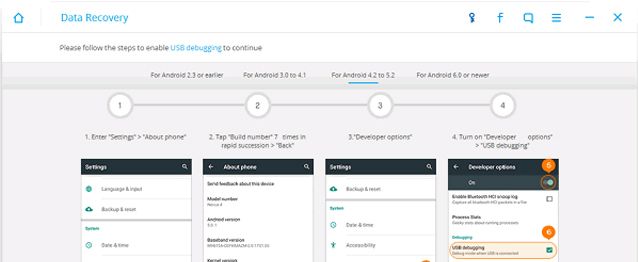 Это приложение Android Memory Recovery мгновенно обнаружит и распознает ваш телефон.
Это приложение Android Memory Recovery мгновенно обнаружит и распознает ваш телефон.
Шаг 3. Восстановление удаленных файлов из памяти телефона
— В интерфейсе щелкните значок « Next » и выберите один режим сканирования, после чего вы увидите содержимое слева.Нажмите на одну категорию, и удаленные файлы отобразятся справа.
— Выберите нужные удаленные файлы и нажмите кнопку « Восстановить » внизу. Приложение начнет восстанавливать выбранные вами файлы.
См. Также: Если вы хотите восстановить удаленные сообщения с телефона Android, получите эти 4 совета здесь.
Часть 2: Как восстановить удаленные файлы на внутренних хранилищах Android с помощью резервного копирования файлов Android
Второй способ восстановить удаленные файлы во внутренней памяти телефона Android — это Android File Backup — Samsung Messages Backup.который вы можете без проблем вернуть свои удаленные файлы из резервной копии. Если вы хотите восстановить файлы Android одним щелчком мыши, выберите это приложение для резервного копирования файлов Android.
Если вы хотите восстановить файлы Android одним щелчком мыши, выберите это приложение для резервного копирования файлов Android.
Руководство по восстановлению удаленных данных из внутренней памяти телефона Android:
Шаг 1. Загрузите и установите
Загрузите и установите это программное обеспечение для резервного копирования файлов Android на свой компьютер, а затем запустите программу, чтобы щелкнуть модуль « Android Recovery ».
Шаг 2. Установите соединение между Android и компьютером
Затем установите соединение между телефоном Android и компьютером с помощью кабеля USB.Затем включите отладку по USB на мобильном телефоне Android.
Шаг 3. Восстановление внутренних файлов Android
— После подключения щелкните опцию « Super Toolkit » в верхнем меню и нажмите значок « Восстановить ». Вы можете увидеть список на всплывающей странице, которая содержит ваши удаленные файлы с телефона Android.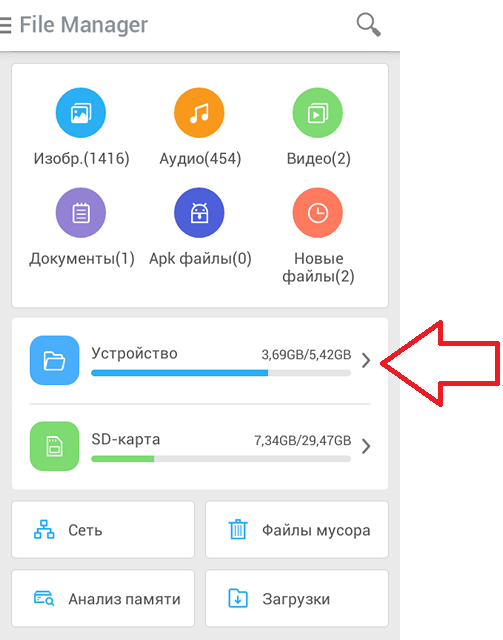
— Сделайте выбор в списке и, наконец, нажмите значок « Восстановить ». Ваши удаленные файлы вернутся через некоторое время.
Читайте также: Хотите восстановить контакты, журналы вызовов и сообщения на SIM-карте? Это восстановление данных с SIM-карты для Android поможет вам.
Часть 3: Как восстановить удаленные файлы из памяти телефона Android с помощью резервного копирования Google Диска
Google Drive — еще одно эффективное программное обеспечение для восстановления данных для внутреннего телефона Android, которое решает, как восстановить удаленные данные из внутреннего хранилища Android, поскольку оно будет хранить удаленные файлы в папке для мусора в течение 60 дней.Кстати, при регистрации аккаунта Google вы получите 15 ГБ свободного места для хранения загруженных файлов.
Вот как восстановить данные из внутренней памяти телефона Android с помощью Google Drive:
Шаг 1.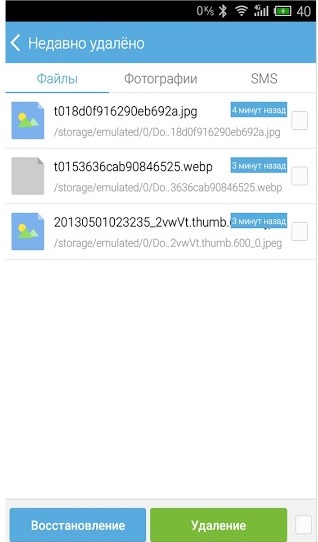 Запустите Google Диск
Запустите Google Диск
На вашем телефоне Android вам нужно зайти в свой Google Диск. Затем войдите в свою учетную запись Google.
Шаг 2. Перейти в корзину
Теперь, пожалуйста, нажмите на значок « Меню » в верхнем левом углу, и вы увидите опцию « Корзина » в списке.
Шаг 3. Восстановление удаленных файлов из корзины
В папке «Корзина» выберите нужные удаленные файлы, а затем нажмите значок « Восстановить » в правом верхнем углу. Удаленные файлы будут восстановлены с Google Диска в кратчайшие сроки.
- Есть ли в вашем телефоне Android мусорная корзина?
- Все знают, что на компьютере есть корзина для мусора, но есть ли корзина на телефоне Android? На самом деле удаленные файлы все еще находятся во внутренней памяти телефона Android, но вы их не видите.Когда вы создаете новые данные, удаленные данные будут перезаписаны.
- Короче говоря, вы не можете видеть корзину на своем телефоне Android и не можете восстановить удаленные файлы напрямую.
Заключение
В этой статье есть 3 приложения для восстановления удаленных файлов из внутренней памяти телефона Android, и вы можете выбрать один из них. Кроме того, если вам нужно профессиональное приложение для восстановления памяти телефона Android, вы не можете пропустить Samsung Data Recovery, которое легко восстанавливает удаленные файлы на телефоне Android.
Статьи по теме
Лучшие способы восстановления удаленных контактов с телефона Android в 2020 году
Ultimate Recovery: эффективное восстановление удаленных видео на устройстве Android
Как восстановить удаленный журнал вызовов в 3 простых решениях
HTC Data Recovery: как восстановить удаленные данные с телефона HTC [4 способа]
Samsung Tablet Data Recovery — 3 лучших способа восстановить удаленные данные на планшете Samsung
Как восстановить данные Android без рута?
Phone Memory Recovery для Android Скачать бесплатно программное обеспечение 2021
Карта памятисохраняет на ней много важных файлов, таких как фотографии, видео и некоторые важные документы.Если вы потеряли файлы с карты памяти телефона Android, вам необходимо использовать профессиональную карту памяти телефона для восстановления файлов. Чем скорее, тем лучше. Скачайте карту памяти телефона прямо сейчас !!!
«Могу ли я восстановить память телефона для телефона Android? У меня более 100 изображений на моем телефоне Android. Однако на днях мой ребенок случайно удалил их все. Я хочу восстановить удаленные файлы из памяти телефона, так как они записали специальные моменты моих детей «.
В настоящее время мобильный телефон функционирует не только как устройство для приема и передачи звонков и отправки текстовых сообщений.Это небольшая камера и мини-компьютер, позволяющий делать фотографии, получать / отправлять рабочие файлы и хранить файлы. Внутренняя память позволяет хранить фотографии, видео, документы Microsoft Word, рабочие листы, книги и многое другое, используя их везде, где бы вы ни находились. Однако вы все равно можете столкнуться с проблемой: удалить или потерять файлы из памяти телефона. Успокойтесь, вы можете использовать программное обеспечение для восстановления памяти телефона для Android, чтобы легко и быстро восстановить удаленные или утерянные файлы из внутренней памяти телефона Android.Далее вы узнаете, как восстановить память телефона для Android на компьютере.
Лучшее восстановление памяти телефона для Android Скачать бесплатно программу
Вы можете потерять файлы с телефона Android из-за неправильной работы, удаления или форматирования диска. Поэтому незамедлительно найти подходящие руководства по восстановлению памяти телефона, которые могут восстановить потерянные данные, является самым важным. Здесь вы можете бесплатно попробовать iBeesoft Data Recovery. Это восстановление памяти телефона для телефона Android для восстановления всех видов потерянных файлов.Вот основные причины, по которым стоит его выбрать:
Программа для безопасного и эффективного восстановления памяти телефона
(1683)
- Программа для восстановления памяти мобильного телефона поддерживает более 500 типов файлов. Это означает, что он позволяет восстанавливать почти все часто используемые файлы, включая изображения, документы, рабочие листы, видео, аудиофайлы и многое другое.
- Простой в использовании на ПК с Windows и Mac с простым интерфейсом. В тот момент, когда вы это видите, вы знаете, как восстановить данные внутренней памяти телефона Android.
- Стабильно и надежно. Никогда не собирайте данные от клиентов, но очень хорошо выполняйте восстановление памяти телефона.
Шаг 1. Подключите телефон Android к компьютеру
Используйте цифровой кабель для подключения телефона Android к ПК с Windows или macOS.После успешного подключения внутренняя память телефона отображается в «Компьютер» или «Мой компьютер» как внешний диск. Если нет, вам нужно сначала включить отладку на вашем телефоне Android. Как правило, это находится в Настройки> Приложения> Разработка> Отладка по USB. Найдите каталог и включите его самостоятельно. Только при включенной отладке компьютер может обнаружить внутреннюю память.
Шаг 2. Запустите программу восстановления памяти телефона
Нажмите кнопку загрузки, чтобы получить этот инструмент.Вы можете попробовать бесплатно сканировать все потерянные файлы в памяти телефона Android. Если он может найти потерянные файлы во внутренней памяти телефона, это доказывает, что он может восстановить данные из памяти телефона. Скачав его, установите и сразу запустите на своем компьютере. Это программное обеспечение для восстановления данных из памяти телефона обеспечивает восстановление данных Windows и Mac на ваш выбор. Он поддерживает восстановление практически всех устройств хранения. Например, восстановить файлы с внешнего жесткого диска, USB-накопителя, камеры, плеера и т. Д.
Шаг 3.Выберите типы файлов для сканирования
Поддерживаемые типы файлов перечислены в главном окне. Вам необходимо проверить тип файла, который вы хотите восстановить. По умолчанию отмечены все типы файлов. Снимите отметки с ненужных и нажмите « Start », чтобы восстановить данные из внутренней памяти телефона.
Шаг 4. Поиск потерянных файлов во внутренней памяти телефона
В следующем окне выберите внутреннюю память телефона в качестве дополнительного диска для сканирования.Щелкните « Scan », чтобы запустить его.
Шаг 5. Восстановление памяти телефона для Android
Программе восстановления карты памяти требуется всего несколько минут, чтобы найти внутреннюю память телефона. Это займет еще меньше времени, если файлов там немного. После этого вы можете выбрать файлы для предварительного просмотра перед выполнением восстановления внутренней памяти телефона. Если это те файлы, которые вам нужны, нажмите « Recover », чтобы сохранить их на вашем компьютере.
Примечание: Пожалуйста, не сохраняйте потерянные или удаленные файлы во внутренней памяти телефона снова.Очень вероятно, что они снова исчезнут там, так как были однажды удалены. Вы также можете попробовать «Глубокое сканирование» в окне результатов, чтобы восстановить больше файлов. Он более мощный, чем стандартный режим «Быстрое сканирование».
Статьи по теме
Huawei Recovery — Простой способ восстановить удаленные SMS / фотографии / видео / музыку с телефона Huawei Android
Потеря данных — распространенная проблема, с которой сегодня сталкивается большинство людей. Большинство пользователей могут чувствовать себя беспомощными, теряя важные файлы на своих телефонах Huawei с Android, например Huawei Ascend.Они спрашивают, можно ли восстановить потерянные файлы с телефонов Android или планшетов Huawei. Ответ однозначно да.
Wondershare Dr. fone для Android — это первое в мире средство восстановления Android. Используя его, вы можете восстановить удаленные текстовые сообщения, фотографии, видео и другие данные с устройств Android Huawei всего за несколько кликов.
Помимо телефона Huawei, Wondershare Dr.Fone для Android поддерживает различные типы смартфонов Android, такие как LG, Motorola, Samsung, HTC и т. Д.И он может быть установлен на нескольких языках, включая немецкий, английский, японский, французский, португальский, испанский и итальянский, в зависимости от вашего состояния.
Пойдемте и выполните следующие шаги.
Прежде всего, вам лучше прекратить пользоваться телефоном и планшетом Android, как только вы поймете, что файлы удалены. Это связано с тем, что новые файлы могут быть сохранены в пространстве удаленных файлов и сделать их невосстановимыми. Теперь следуйте инструкциям ниже.
Шаг 1. Подключите Android-устройство к компьютеру
Установите и запустите Dr.Fone для Android, затем подключите устройство Huawei к компьютеру с помощью кабеля USB. НЕ запускайте другие диспетчеры телефонов Android во время восстановления.
Шаг 2. Включите отладку по USB
Если вы ранее включили отладку по USB на своем телефоне Huawei, сразу переходите к шагу 3. Если нет, выполните следующие 3 способа, чтобы включить отладку по USB в соответствии с другой версией ОС Android:
1) Для Android 2.3 или более ранней версии : войдите в «Настройки» <«Приложения» <«Разработка» <«Отладка по USB»
2) Для Android 3.От 0 до 4,1 : войдите в «Настройки» <«Параметры разработчика» <«Отладка по USB»
3) Для Android 4.2 или новее : введите «Настройки» <«О телефоне» <Нажмите «Номер сборки» несколько раз, пока не получите заметка «Вы находитесь в режиме разработчика» <Назад в «Настройки» <«Параметры разработчика» <«Отладка по USB»
Шаг 3. Анализ и сканирование данных на Huawei
Снова подключите телефон к компьютеру. Нажмите « Next », чтобы начать анализ данных на вашем телефоне Huawei.
После анализа необходимо разрешить программе авторизацию суперпользователя на экране вашего устройства Huawei перед сканированием. Просто нажимайте всплывающую кнопку « Разрешить » на экране устройства, пока она больше не появится. Затем вернитесь к компьютеру и нажмите « Start » на экране программного обеспечения, чтобы начать сканирование телефона.
Шаг 4. Выберите типы файлов для сканирования
Для экономии времени будет отображаться содержимое списка, такое как галерея, видео, сообщения, контакты и т. Д.Просто отметьте элементы, которые вам нужно восстановить, вы, конечно, можете выбрать все, а затем нажмите « Next ».
После этого вы можете выбрать сканирование «удаленных файлов», «всех файлов» в стандартном или расширенном режиме по мере необходимости, а затем щелкнуть « Далее ».
Шаг 5. Предварительный просмотр и восстановление удаленных файлов с телефона Huawei
Процесс сканирования займет некоторое время. После этого вы можете предварительно просмотреть все восстанавливаемое содержимое, например контакты, фотографии и текстовые сообщения, но видео являются исключением.Отметьте те, которые вам нужны, и нажмите « Recover », чтобы сохранить на вашем компьютере всего одним щелчком мыши.
Не сомневайтесь, скачайте лучший инструмент Huawei Recovery прямо сейчас.
Восстановить потерянные данные из внутренней памяти Android и SD-карты
Многие из нас сталкивались с ситуацией, когда вы удаляли кучу файлов (например, видео, изображения, контакты, тексты, документы) с телефона Android, а затем осознавали, что этого не сделали.Есть ли на телефоне Android мусорная корзина, чтобы восстановить их, или они исчезли навсегда? Не беспокойтесь, хорошие новости! Вероятно, вы сможете вернуть свои данные из памяти телефона Android!
при удалении файла с телефона и планшета Android
На самом деле, когда вы удаляете файл на смартфоне или планшете на базе Android, система просто отмечает пространство, занимаемое файлом, как пригодное для использования для новых файлов, а биты и байты файла все еще живы и где-то задерживаются. в области памяти, пока они не будут перезаписаны новыми данными.Поэтому, если вы хотите попытаться восстановить файл на Android, советуем полностью прекратить использование устройства. Чем меньше вы пользуетесь телефоном и работаете с новыми файлами, тем больше у вас шансов восстановить навсегда удаленные файлы Android.
Как восстановить удаленные файлы из хранилища Android и SD-карты
Для начала предположим, что вы уже отметили опцию «Резервное копирование и восстановление» на устройстве, облачных онлайн-хранилищах и локальном компьютере, но нет архивированного файла резервной копии, который можно было бы использовать для восстановления удаленных файлов на Android.
Теперь, когда потерянные файлы не обязательно исчезли навсегда, вы можете использовать специализированное приложение для восстановления файлов для Android, чтобы просканировать устройство на наличие фрагментов удаленных файлов и попытаться восстановить их. Вот как работает Android Data Recovery.
Являясь одним из лучших программ для обработки данных Android на рынке, оно удобное и интуитивно понятное, что дает вам возможность более полно контролировать, что и как вы восстанавливаете с телефонов и планшетов Android. Он работает в алгоритме глубокого сканирования и показывает вам интуитивно понятный обзор, классифицируя найденные файлы по типам.Он восстанавливает почти все: текстовые сообщения, контакты, потоки WhatsApp, журналы вызовов, фотографии, видео, аудио и документы. [См. Также: Как восстановить файлы данных с iPhone]
Поддерживаемые бренды: Samsung, Google Pixel, LG, Huawei, Sony Xperia, Motorola, ZTE, OnePlus, Xiaomi, OPPO, VIVO, ASUS, HTC и другие.
Сделайте глубокий вдох и выполните следующие действия, чтобы восстановить потерянные файлы с Android.
Шаг 1. Подключите телефон Android к компьютеру
После правильной установки программного обеспечения на свой компьютер откройте его, и вы получите удобный интерфейс с тремя вкладками.Поскольку вы собираетесь восстанавливать удаленные файлы из внутреннего хранилища Android или карты памяти, перейдите в режим «Восстановление данных Android» и продолжайте.
Затем подключите телефон Android к компьютеру с помощью кабеля USB.
Шаг 2. Включите отладку по USB для доступа к данным
После обнаружения программа предложит вам простые инструкции по включению режима отладки USB на вашем телефоне. Если вы сделали это раньше, переходите к шагу 3.
Для получения дополнительных сведений см. «Как включить режим отладки USB на Android».
Шаг 3. Выберите типы файлов Android для сканирования
В следующем окне вам будет предложено выбрать, в каких типах данных программа для восстановления файлов Android должна искать. Пожалуйста, выберите только те типы, которые вы хотите восстановить, чтобы мы могли ускорить процесс сканирования.
Чтобы продолжить, нажмите кнопку «Далее».
Шаг 4: Получите разрешение root для полного сканирования
Программа проверит информацию об устройстве и выполнит базовое сканирование устройства. Если он не может найти нужные вам файлы, рекомендуется выполнить рутинг телефона, чтобы получить доступ к полной системе Android. (Вы можете выгрузить устройство после восстановления.)
Для этого нажмите кнопку Rooting Tools в правом нижнем углу.На этом этапе вы попадете на внешний веб-сайт для загрузки бесплатного инструмента для рутирования Android — KingoRoot для рутирования устройства.
[Также читайте: Как безопасно рутировать и удалять Android-устройство с помощью KingoRoot]
После того, как вы получите root-доступ, это программное обеспечение для восстановления данных Android начнет глубокое сканирование памяти вашего телефона Android и SD-карты для поиска удаленных файлов. Пожалуйста, проявите терпение.
Шаг 5. Предварительный просмотр и восстановление удаленных файлов с Android
По завершении сканирования вы можете предварительно просмотреть и отсортировать список файлов данных на экране.
Вы можете переключить кнопку в положение ВКЛ в верхней части экрана, чтобы отображались только удаленные элементы. Он также предлагает опцию расширенного поиска в правом верхнем углу, чтобы помочь вам быстро найти то, что вы хотите, из результатов.
Чтобы вернуть удаленные файлы данных с телефона Android, просто установите флажки рядом с нужными элементами и нажмите кнопку «Восстановить».
В открывшемся диалоговом окне вы можете нажать на «… «Значок в поле Output Folder , чтобы указать целевой каталог на вашем компьютере или просто использовать папку по умолчанию для сохранения восстановленных файлов.
Еще раз нажмите кнопку Recover , чтобы запустить процесс восстановления, и все готово.
Поддерживаемые типы фотографий: JPG, JPEG, TIFF, GIF, PNG, BMP; Видео: MOV, M4V, MP4, AVI, 3GP; Аудио: AAC, AIFF, M4A, MP3; Документы: TXT, DOC, DOCX, XLS, XLSX, PDF и т. Д.
Вот и все! [Дополнительная информация: как перенести данные с Android на iPhone]
Как восстановить данные с карты памяти без телефона Android
Эта опция работает для тех, кто просто хочет восстановить данные с карты памяти, подключенной к Android.
Вы потеряли / удалили файлы на карте памяти Android и теперь хотите их вернуть? Если это так, вы можете использовать инструмент восстановления данных на рабочем столе, чтобы сканировать только SD-карту и восстанавливать файлы без телефона Android.Есть много способов сделать это, но мы сделаем это с помощью Data Recovery [загрузка на ПК, загрузка на Mac]. Это отличный инструмент с мощными функциями, который упростит восстановление данных с карты памяти Android.
- Загрузите и установите программу на свой ПК или Mac.
- Запустите его и подключите карту памяти / SD с помощью кардридера.
- Выберите типы данных, которые вы хотите получить
- Выберите место на диске карты памяти
- Данные сканирования.Это может занять некоторое время.
- Выберите файлы данных, которые вы хотите восстановить, и нажмите кнопку «Восстановить».
Готово! Восстановить файлы Android с карты памяти очень просто.
Могу ли я восстановить удаленные файлы данных с Android без рута
Чтобы избежать невинных, но катастрофических ошибок, допущенных в полной системе Android, Android по умолчанию не предлагает разрешения суперпользователя для получения полного контроля над Android.
Технически найти потерянные данные во внутренней памяти Android без рут-доступа и вернуть их можно, но это не всегда так успешно, как вы ожидаете. Если вы хотите провести полное и глубокое сканирование внутренней памяти Android, вам необходимо выполнить рутинг смартфона, чтобы получить полный доступ ко всей файловой системе.
Вам может быть интересно: рутировать или не рутировать, вот в чем вопрос — Androidpit.com
Как восстановить удаленные файлы на Android без компьютера?
Когда файлы были удалены из внутренней памяти телефона Android или внешней SD-карты, вам может быть интересно, есть ли бесплатное приложение для восстановления файлов Android, которое вы можете получить из Google Play Store, чтобы восстановить удаленные данные без помощи компьютера.Ответ зависит от типа файлов, которые вы хотите восстановить.
Если вы просто хотите восстановить фотографии (или видео), которые вы удалили в папке камеры по умолчанию в Галерее, вы можете выбрать одно из множества бесплатных и платных приложений, таких как Disk Digger, DigDeep Image Recovery, GT Recovery, Restore Image. Но если вы хотите получить другие типы данных на Android, лучше всего использовать настольную программу восстановления файлов для Android — вы не можете рискнуть перезаписать файлы, которые вы могли получить, новыми данными, когда продолжаете работать с устройством. .
Можно ли восстановить файлы с Android после восстановления заводских настроек?
Мы знаем, что в обычной ситуации можно и легко вернуть потерянные файлы с Android, и теперь мы подошли к проблеме, которой опасаются все пользователи Android — Factory Reset. Это полностью зависит от того, какой тип восстановления заводских настроек был выполнен.
Если это была просто переустановка приложения или очистка всей папки на диске, то файлы, созданные ранее, могут по-прежнему спрятаны где-то в памяти телефона Android, и у вас есть отличный шанс их восстановить.Но если вы выполнили полный сброс устройства и восстановили систему до состояния по умолчанию, тогда память телефона была стерта, а любые биты файлов стали бессмысленными. Все ушли.
Могу ли я восстановить данные приложения с Android?
Google Диск позволяет выполнять резервное копирование информации и настроек приложений на устройстве Android через учетную запись Google. Если у вас есть резервные копии, вы можете вернуть потерянные данные. Более подробную информацию о резервном копировании или восстановлении данных на вашем устройстве Android можно найти здесь.
См. Также: Как восстановить приложения и настройки на новом телефоне Android
Итог
В настоящее время нет причин, по которым люди должны терять свои файлы на телефоне Android. Широкий спектр способов и инструментов отлично справляется с резервным копированием телефона. Это может быть внешний жесткий диск, съемная SD-карта. Может быть синхронизирована с облачным хранилищем, может быть сохранена на компьютере. Также ознакомьтесь с нашей статьей о том, как безопасно сделать резервную копию смартфона и планшета Android.
Как восстановить потерянные данные из внутренней памяти Android
«О нет! Я потерял данные со своего телефона Android и не знаю, как их вернуть. Как восстановить эти удаленные данные?» Это распространенная дилемма, которая может происходить каждый день по разным причинам. Есть довольно много разных случаев, когда вы можете потерять свои данные на телефоне или планшете Android. Было бы случайно удалить данные. Вы можете потерять его из-за разбитого экрана, черного экрана, сильно поврежденного или мертвого устройства.
Часть 1: Как восстановить удаленные файлы на внутренней памяти Android
Впрочем, особо волноваться не стоит. Большинство типов файлов Android можно восстановить с помощью определенных технических методов. К ним относятся, помимо прочего, контакты, фотографии, видео, аудио, сообщения, история вызовов, документы и музыка. При поиске в Интернете существует ряд утилит для восстановления данных. Будет непонятно, какой из кандидатов лучший.На то, чтобы пробовать один за другим, уйдут часы. По моему личному опыту, Mobiledic Android Data Recovery — это программа, которую вы должны использовать, если вам нужно восстановить удаленные или потерянные файлы из любой внутренней памяти Android. Из следующего руководства вы можете проверить это. Вот список устройств HTC и типов файлов, поддерживаемых этой программой:
Тип файла : фотографии, контакты, текстовые сообщения, видео, аудио, WhatsApp и документы. Android
Модель телефона и планшета : Samsung, Moto, LG, HTC, Sony, HUAWEI, XiaoMi, ZTE, OnePlus и т. Д.
Как видно из приведенного выше списка, Android Data Recovery способен восстанавливать утерянные типы файлов. В следующем примере в качестве примера мы берем восстановление фотографий. Шаги такие же для восстановления других данных.
Шаг 1. Установите Android Data Recovery на компьютер и подключите телефон к ПК
Программа представляет собой кроссплатформенную программу, работающую как на ПК с Windows, так и на Mac OS X.Пожалуйста, загрузите и установите программу на свой компьютер соответственно. Процесс установки так же прост, как и обычная установка программного обеспечения. Затем подключите свой телефон Android к компьютеру через USB-кабель. Щелкните вкладку « Восстановить » и нажмите Далее.
Шаг 2 Включите отладку по USB на телефоне Android
Для восстановления необходим высокоприоритетный доступ к внутренней системе, поэтому требуется отладка по USB.Включите эту функцию на своем устройстве Android, следуя инструкциям на экране. Обычный случай для этого: Настройки -> О телефоне -> Коснитесь Номер сборки 7 раз, затем вернитесь к настройкам и перейдите к Параметры разработчика , включите USB отладка там. Также вы можете следовать этому руководству.
После включения USB-отладки ваше устройство будет распознано вскоре после того, как оно было подключено.Если нет, убедитесь, что установлен USB-драйвер Android.
Шаг 3 Анализ удаленных файлов на телефоне Android
Щелкните « Start », чтобы программа начала анализировать файлы и данные на вашем устройстве. Обратите внимание: если ваше устройство было рутировано, то во время этого процесса на вашем устройстве появится всплывающее сообщение, вы должны нажать « Разрешить », иначе восстановление будет неудачным. Затем вернитесь к компьютеру и нажмите « Start », чтобы программа просканировала ваше устройство.
Шаг 5 Выберите тип файла и режим сканирования
На вашем устройстве так много типов файлов, что если вы не позаботитесь о восстановлении всех файлов, вам следует выбрать те, которые вы хотите восстановить. Это сэкономит много времени. В этом случае отметьте Галерею и оставьте другие опции снятыми. Нажмите кнопку « Next », чтобы перейти к выбору режима. Если вам нужно восстановить удаленные сообщения, фотографии или контакты с Android-устройства, просто выберите его.
В программе доступны три модели. У каждого из них есть свои плюсы и минусы, поэтому внимательно прочтите объяснение и выберите правильный вариант в соответствии с вашими потребностями. После выбора нажмите « Next », чтобы начать процесс сканирования файла.
Шаг 6 Предварительный просмотр и восстановление удаленных файлов на Android
Для завершения процесса сканирования потребуется несколько минут, что во многом зависит от количества файлов на устройстве.Чем больше, тем дольше. Когда сканирование будет завершено, все фотографии будут перечислены в категории Галерея . Вы можете предварительно просмотреть каждую фотографию, чтобы проверить, подходит ли она вам. Если да, проверьте это. После того, как все фотографии будут выбраны, нажмите кнопку « Recover », чтобы начать процесс восстановления. Наконец, выберите локальную папку для хранения этих удаленных фотографий.
Чтобы использовать это программное обеспечение для восстановления, не обязательно быть компьютерным экспертом.Есть 3 простых шага для восстановления ваших потерянных данных. Поддерживаются 90% всех моделей устройств Android и различные операционные системы Android. Вы получите отличные результаты практически со всеми продуктами Android от таких производителей, как Motorola, ZTE, HT, LG, Sony, Samsung, Google, HUAWEI и других. Он также совместим с Android v 5.1.1 и более ранними версиями ОС.
Это уникальное программное обеспечение для восстановления данных Android — гарантированно безопасное решение. Он признан пользователями по всему миру и обеспечивает ценную функцию восстановления потерянных данных, которые в противном случае было бы трудно переместить.Вы можете проверить невосстановимость своих данных, и это абсолютно безопасно и без каких-либо обязательств. Это защищает вас от оплаты услуги, которая не работает должным образом. Независимо от того, как ваши данные были потеряны, стоит потратить время и попробовать это программное обеспечение. Вам нечего терять, и вам нечего приобретать.
Часть 2: Как восстановить данные внутренней памяти Android из Google Backup
Google предлагает один из самых удобных способов резервного копирования наших мобильных данных на облачный сервер.Если вы все же используете Google Диск, то вы должны быть с ним знакомы, и одной из первоклассных функций Google Диска является то, что он автоматически создает резервные копии фотографий, приложений, данных, видео и других данных в зависимости от ваших настроек конфиденциальности. Итак, если вы синхронизировали свой телефон с Google, вы можете выполнить следующие шаги, чтобы восстановить потерянные данные.
Восстановить изображения и видео : чтобы восстановить видео и фотографии, сначала загрузите приложение «Фото» из магазина Google Play, если оно еще не установлено на вашем устройстве.Затем откройте приложение и войдите в свою учетную запись Google, в которой вы сохранили изображения. Затем выберите значок «Фотографии» и восстановите все изображения, которые уже были зарезервированы или синхронизированы до потери данных.
Восстановить файлы и другие типы данных : Чтобы восстановить файлы и другие важные данные, резервные копии которых вы уже создали, сначала установите приложение Google Диск. Затем откройте приложение, чтобы просмотреть все файлы и папки из резервных копий. Google Диск обычно хранит все файлы и данные, которые вы выбрали для резервного копирования, будь то музыка, видео, файлы PDF, документы и т. Д.Затем вы можете выбрать все файлы, которые хотите восстановить, и загрузить их на свой смартфон или компьютер.
Восстановление из резервных данных : Если вы восстанавливаете сообщения, контакты, изображения, календари и другие типы файлов, которые хранятся в Android Data, вы можете просто сбросить настройки телефона, и после его перезапуска вам нужно только ввести учетные записи Google. и все данные будут автоматически синхронизированы с вашим телефоном.
Часть 3: Как восстановить удаленные данные внутренней памяти с помощью приложения для Android
Действительно, в Google Play Store есть множество приложений для восстановления данных, но в этом руководстве мы будем использовать Recover Deleted Files от Dream-Studio для восстановления потерянных данных с внутреннего диска.Он может быстро сканировать всю внутреннюю память и восстанавливать удаленные / утерянные данные обратно на ваш телефон.
Ну это предельно просто.

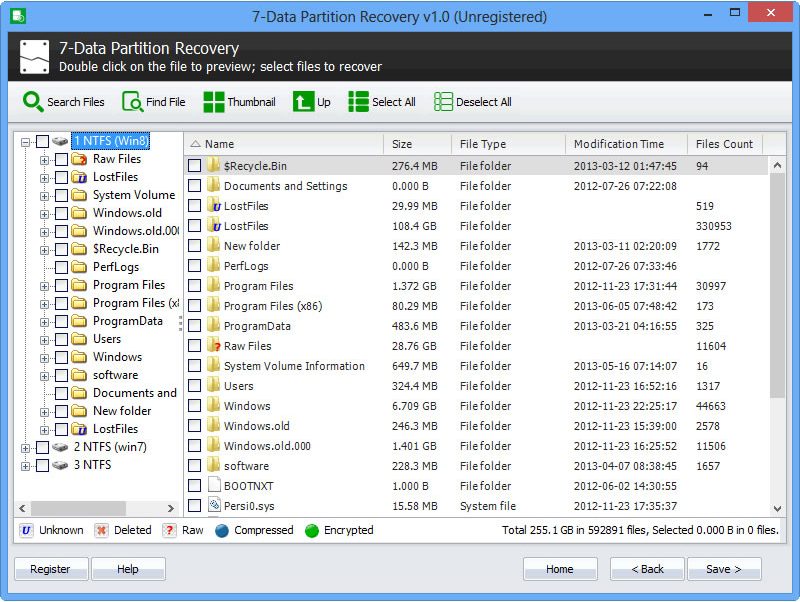
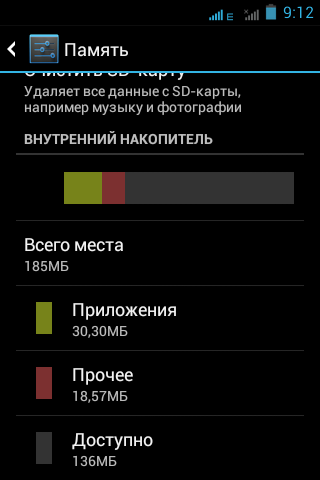 fone — Android восстановления данных.
fone — Android восстановления данных.
Ваш комментарий будет первым